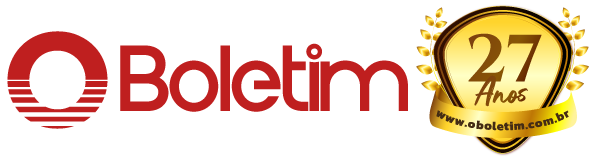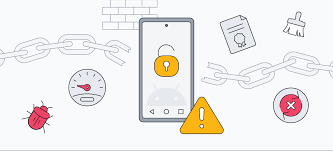Existem algumas formas diferentes de pesquisar coisas no Google que facilitam demais a navegação! Confira algumas que você pode não conhecer.
Por Ingrid Jank
Por anos, o Google permanece como o site de buscas preferido de muitos, sem nem precisar de dados que confirmem esse fato. Outros mecanismos de busca existem e garantem qualidade, mas não conseguem alcançar o líder supremo, que durante uma década e meia aprimorou-se e evoluiu conforme a tecnologia avançava.
O buscador sempre se manteve intacto, é difícil lembrar de algum episódio em que o site tenha caído. O Google virou um professor universal disponível 24 horas, a quem qualquer um (com acesso a internet) pode chegar e perguntar o que quiser, com a grande confiança de que vai receber respostas variadas.
As buscas no site são precisas, mas nem sempre você encontra exatamente o que quer. Mas assim como o navegador da Google, o site acumula segredinhos que aprimoram ainda mais as pesquisas. Se você utiliza o buscador todos os dias vai gostar dessas dicas que melhoram a navegação e deixam as respostas muito mais específicas de acordo com o que estava em sua mente.
1. Modificadores de pesquisa


Há momentos em que pesquisamos algo sem ter absoluta certeza do que queremos. Esperamos que o buscador nos dê respostas, e através delas, podemos ir pesquisando mais a fundo e descobrindo informações. Mas quando sabemos o que queremos, existem modos de modificar a pesquisa com alguns símbolos bem fáceis de lembrar, deixando o resultado mais filtrado e preciso.
Excluir termos com o menos (-): o Google costuma trazer informações relacionadas à sua pesquisa junto do resultado que é o certo. Para conseguir uma resposta 100% certeira e sem informações adicionais, que não dizem respeito ao que se quer, basta escrever o assunto e acrescentar o símbolo de menos para excluir respostas indesejadas, por exemplo: “Apple -iPhone -phone -mac”.
Combinar as buscas: Se seu objetivo é obter informação sobre duas coisas que tem conteúdo relacionado, existe um modo de realizar uma só pesquisa e obter duas respostas informativa sobre cada um na mesma pesquisa. Quando for pesquisar, é só colocar um “OR” no meio das duas palavras, como: “capital, Brasil OR Argentina”. OR significa “ou” em português, e por isso, o Google irá responder as duas perguntas em uma só busca.
Usar aspas: Quando se pesquisa algo como citação (entre aspas), a pesquisa virá somente com informações que estão relacionadas exatamente na ordem em que foi escrito. Por exemplo, a pesquisa sem aspas trará um conjunto diferente de resultado baseado nas palavras pesquisadas, mas não necessariamente na ordem em que foi escrito.
2. Qualificadores de Pesquisa


As pesquisas ainda podem ficar mais filtradas com um suporte aos qualificadores de pesquisa que o Google oferece.
Pesquisar em um site: Para obter pesquisas diretas em um site específico, a palavra buscada deve conter a URL do site. Ou seja: se você quer acessar os artigos sobre Netflix dentro do Oficina da Net, deve escrever Netflix site:oficinadanet.com.br.
Pesquisa no título: Para procurar por palavras nos títulos da página da web, se usa intitle: + a palavra que deseja encontrar. Por exemplo: Plantas intitle: chás, buscará somente títulos com as duas palavras pesquisadas. Do contrário, se pesquisar allintitle: vai trazer links com várias palavras no título.
Somente URLs de pesquisa: Igual a opção acima, você também pode pesquisar na URL usando inurl: ou allinurl:.
Pesquisar somente texto: Assim como as outras, você pode pesquisar palavras de um texto diretamente do buscador. Use intext: ou allintext:. O texto procurado deve seguir diretamente após os dois pontos, e sem espaços entre eles.
Todos esses termos podem ser usados em conjunto para uma pesquisa exata. Existem inúmeros termos de pesquisa que o Google disponibiliza, e você pode conferir toda a coleção aqui.
3. Filtro na pesquisa de imagens


Os filtros usados para texto também se aplicam às imagens. Existe uma página de pesquisa avançada de imagens do Google, onde você pode escolher por tamanho, cor, detalhes, região e tipo de arquivo. Dessa forma, só aparecerão imagens da maneira que você escolheu, e assim a escolha fica mais fácil. Basta acessar a parte de imagens, depois vá para configurações e pesquisa avançada.
4. Pesquisa por imagem


O Google possui um suporte de carregamento de imagem, em que é possível carregar uma imagem para encontrar informações sobre ela. Se você tem uma fotografia de um lugar conhecido de uma viagem, mas que não lembra o nome, pode carregá-la no navegador ou até arrastá-la até a barra de pesquisa, que o Google vai poder reconhecer qual é o lugar, mostrar os possíveis nomes, imagens visualmente semelhantes ou redirecioná-lo a sites que exibem fotos do mesmo lugar.
A maioria dos navegadores permite arrastar o arquivo até a barra de pesquisa, como o Chrome, Edge e o Firefox. Apenas o Internet Explorer não apresenta a capacidade de arrastar e soltar. Para fazer o upload de imagens, clique no ícone de câmera na barra de pesquisa, isso também funciona se você colocar o URL de uma imagem.
5. Histórico de pesquisa


O histórico do navegador é um lugar onde fica registrado todas as suas atividades e sites que você visitou. Você sabia que o Google tem uma página de histórico onde ficam armazenados suas pesquisas no buscador? Por exemplo, lá estão dados sobre quantas vezes você buscou por informação, quais foram essas informações e em qual dia são realizadas mais buscas.
Esses resultados de pesquisa são usados para personalizar resultados de pesquisa que você fará no futuro, e também para segmentar anúncios. Caso você não queira que suas pesquisas sejam armazenadas, há como excluir consultas anteriores no botão excluir na parte superior. É algo bom a se fazer, pois a remoção ajuda na otimização dos seus resultados de pesquisa e afasta anúncios chatos.
Se por acaso você prefira desabilitar este rastreamento, há como. Clique nos três pontos no canto superior direito > configurações > colocar “suas pesquisas e histórico de navegação” em desativado. Ou acesse aqui e alterne os itens que preferir. Exlcua aqui os dados de navegação.
6. Faça contas de Matemática


Quem disse que você precisa comprar uma calculadora científica quando tem o Google? O navegador permite que você escreva os cálculos diretamente na barra de pesquisa, como 34 + 7. Depois de pesquisar, ele solicita a calculadora, que já vem com o resultado. Além de cálculos básicos, você pode requisitar uma questão ao Google por extenso, como: “o que é 3 vezes 7”. Contas de % também são permitidas, assim: “20% de $ 67,42”.
Para quem é conhecedor da matemática, pode usar o Google para criar objetos virtuais 3D interativos ao conectar uma equação que usa x e y como variáveis livres. De outra forma, pode conectar números diferentes junto de alguns seno (y) coseno (x) e tangente (x) e ver o que renderiza. Lembrando que os objetos virtuais funcionam apenas em navegadores de desktop que suportam WebGl.
7. O pesquisador do Google é um conversor


Uma das múltiplas capacidades do buscador do Google é a conversão de coisas. Um grande facilitador, você precisa saber qual o símbolo monetário de cada país quando quiser converter algum valor, por exemplo. Basta escrever R$ 38 in Icelandic Króna, que ele irá responder que R$ 38 é igual a 1088,46 kronas (coroas) islandesas.
Conversões simples e rápidas podem ser feitas, como a conversão de Celcius para Fahreinheit, que acaba fornecedo uma calculadore com o resultado, onde você poderá fazer mais conversões. Alguns itens curiosos como conversão de milímetros em anos-luz também podem ser feitas, desencadeando uma ferramente em que se pode ficar horas convertendo coisas pela pura informação e brincadeira.
Tenha em mente que o Google afirma não garantir a precisão atualizada das taxas de câmbio, por isso, nem sempre deposite sua confiança em seu conversor.
8. O Google é um dicionário


Essa dica pode ter sido descoberta por qualquer um que pesquisa uma palavra no buscador. Mas pra quem não sabe: existe um qualificador “define” ou “definição” em que você pesquisa qualquer palavra e o Google irá definir o que é, destacar a pronúncia e às vezes integra uma etimologia detalhada.
9. Rastrear produtos no Google
Colando o número de rastreamento de algum produto ou pacote na barra de pesquisa do Google possibilitará o acompanhamento da maioria deles, alguns dão certo e outros não. Mas quando dá certo, ele reconhece na hora e fornece um link para a página de rastreamento.
10. Pesquisa por tipo de arquivo


Outra maneira de filtrar os resultados de busca, sem precisar ficar procurando por horas e as vezes nem conseguir encontrar é a procura por arquivos pelo qualificador. Por exemplo, se quiser encontrar algum PDF sobre personagens para fazer download, basta escrever assim: personagens filetype: pdf.
Se por acaso seu desejo é obter um documento Word sobre personagens, o funcionamento é o mesmo, basta escrever “personagem filetype:doc” que as respostas virão todas em documentos que podem ser baixados. Existem mais tipos de arquivo que podem ser pesquisados, você encontra uma lista deles aqui.
Fonte: Oficina da Net
Tecnologia
Dicas de pesquisa no Google que facilitam a vida
- Por O Boletim
- 10 de maio de 2018
- 0 Comentários
- 7 minutes read